Windows 11で「不正なモジュール情報が動作を停止しました」というエラーが発生しますか?この問題は、特にゲームをプレイしたり、リソースを大量に消費するタスクを実行したりする場合に顕著です。システムのリソースが不足している場合、または PC 上のハードウェア コンポーネントのいずれかが破損している場合、不良モジュール エラーが発生する可能性があります。
このエラーを取り除くのが難しい場合があり、何も解決しないと繰り返しエラーが発生し続ける可能性があります。適切なガイドを参照すれば、「Bad Module Info Has Stopped Working」エラーはそれほど大きな問題ではなくなります。この問題を解決するために、すべてのトラブルシューティング手順を実行してみましょう。
Windows 11で「不正なモジュール情報が動作を停止しました」エラーを修正
このエラーにより、システム上で GPU やリソースを大量に消費するタスクを実行することが困難になります。心配することはありません。このエラーをトラブルシューティングするために実行できるすべての手順は次のとおりです。
1. アプリを再起動します
この問題が発生した場合に最初に行うべきことは、アプリを閉じてから再起動することです。これを行うには、以下の手順に従ってください。
- キーボードのCtrl + Shift + Escキーを押して、タスク マネージャーを起動します。
- [プロセス]タブで、問題が発生しているアプリを検索します。アプリを選択し、「タスクの終了」をクリックします。
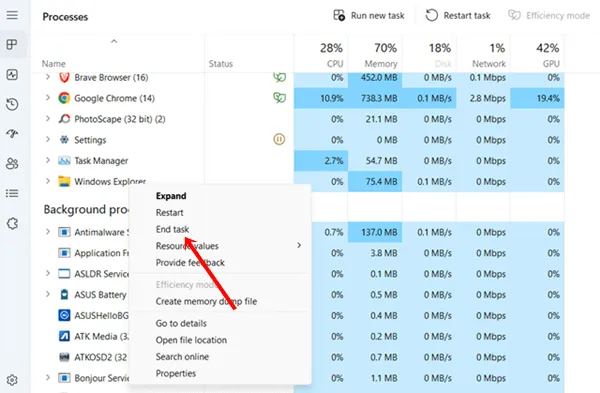
- その後、スタートメニューからアプリを再起動してください。
2. 互換モードでアプリを起動します
「不正なモジュール情報が動作を停止しました」エラーが発生する最も一般的な理由の 1 つは、アプリとの互換性の問題です。互換モード内で問題が発生した場合は、アプリを起動してみてください。その方法は次のとおりです –
- Windowsキーを押して、問題が発生しているアプリを検索します。アプリを選択し、「ファイルの場所を開く」をクリックします。
- アプリの実行可能ファイルを右クリックし、[プロパティ]オプションをクリックします。
- [互換性]タブに移動し、[互換モードでこのプログラムを実行する] オプションをオンにします。
- ここで、 「互換モード」の下のドロップダウン メニューをクリックし、古いバージョンの Windows (Windows 7 や Windows 8 など) を選択します。
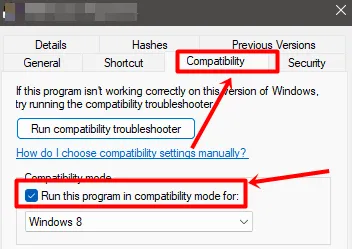
- この後、「適用」をクリックし、 「OK」をクリックします。
3. 全画面最適化を無効にする
次にできることは、全画面最適化を無効にすることです。多くの場合、アプリの全画面最適化が原因で不正なモジュール エラーが発生する可能性があり、それを無効にするとエラーが修正されるはずです。
- [スタート]アイコンをクリックし、問題のあるアプリの名前を入力します。 [スタート] メニューからアプリを選択し、 [ファイルの場所を開く]をクリックします。
- アプリのファイルを右クリックし、[プロパティ]をクリックします。
- [プロパティ] ウィンドウで、[互換性]タブに移動します。
- ここで、「全画面最適化を無効にする」オプションをオンにします。
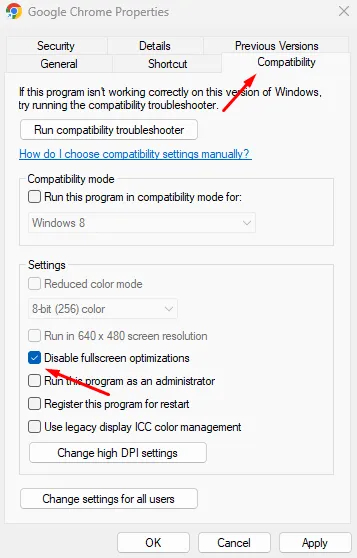
- 「適用」をクリックし、 「OK」をクリックして変更を保存します。
4. Windowsをアップデートする
Windows アップデートは、すべてのサービスと機能を最高の状態で実行し続けるために不可欠です。古いバージョンの Windows を使用している場合、アプリの実行中に Bad Module エラーなどの問題が発生する可能性があります。この問題を解決するには、Windows を更新してみてください。
- Windows + Iキーのコンボを押して設定アプリを開きます。
- [Windows Update]タブをクリックし、[更新の確認]をクリックします。
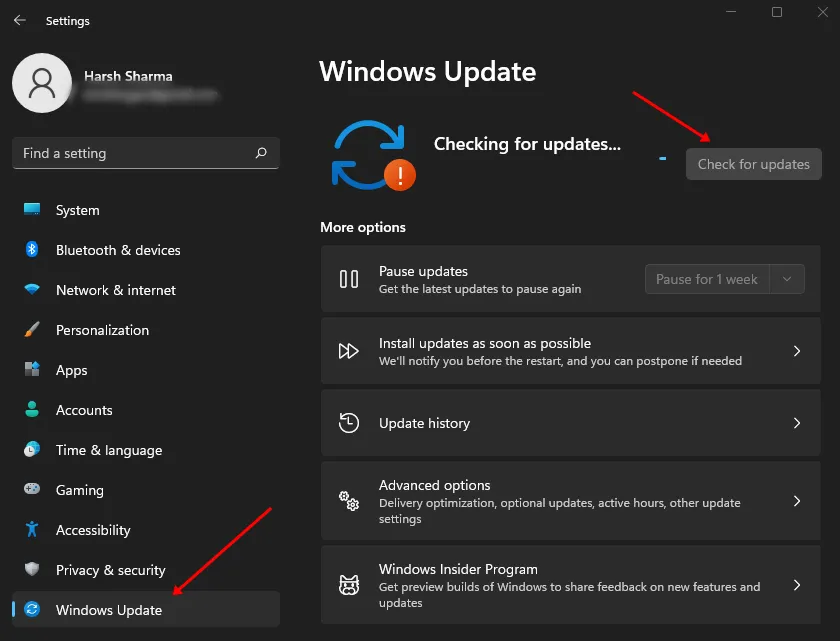
- PC は利用可能なアップデートを探します。
- すべての更新プログラム、特に累積的な更新プログラムをダウンロードしてインストールします。
5. SysMain サービスを無効にする
SysMain は PC のリソースを大量に消費し、「不正なモジュール情報が動作を停止しました」エラーを引き起こすことがよくあります。これを修正するには、以下の手順に従って、システム上でこのサービスを無効にすることができます。
- Windowsキーを押して、「サービス」を検索します。Enter キーを押してサービス アプリを起動します。
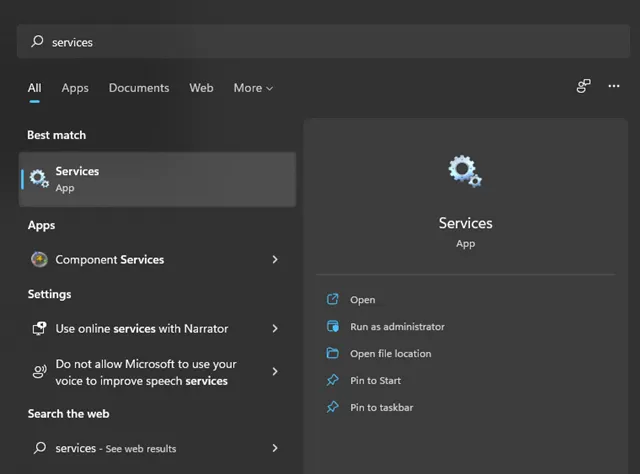
- SysMainサービスを検索し、右クリックして、[プロパティ]をクリックします。
- [スタートアップの種類]として[無効]を選択します。
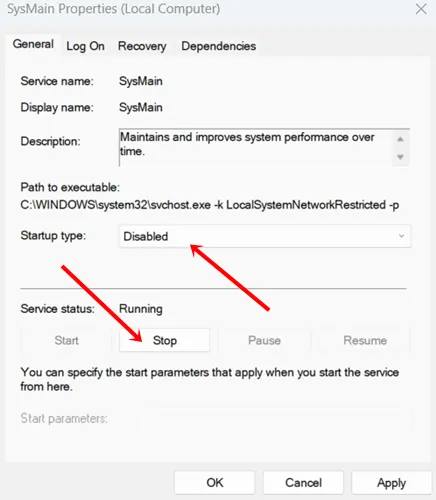
- 次に、「停止」ボタンをクリックしてサービスを停止します。
- 「適用」をクリックし、 「OK」をクリックして変更を保存すると、「サービス」ウィンドウを閉じることができます。
7. 競合するアプリをアンインストールする
何らかのソフトウェアをインストールした後にこの問題が発生し始めた場合は、そのソフトウェアがシステムと競合し、この問題を引き起こしている可能性があります。最近インストールしたアプリをアンインストールして、問題が解決するかどうかを確認してください。
- Windows + Iキーの組み合わせを押して、設定を起動します。
- [アプリ]タブに移動し、 [アプリと機能]をクリックします。
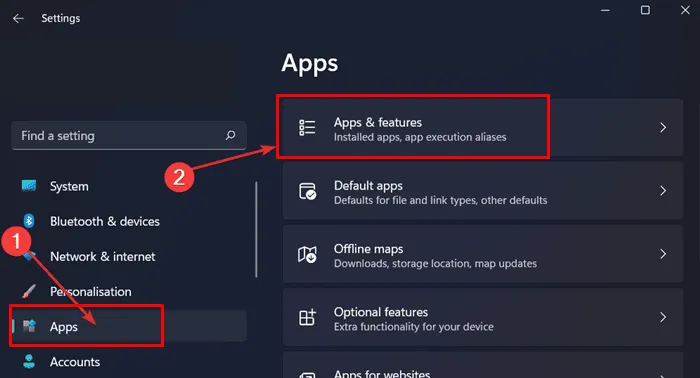
- 最近インストールしたアプリを検索します。
- アプリの横にあるその他アイコンをクリックし、[アンインストール]をクリックします。
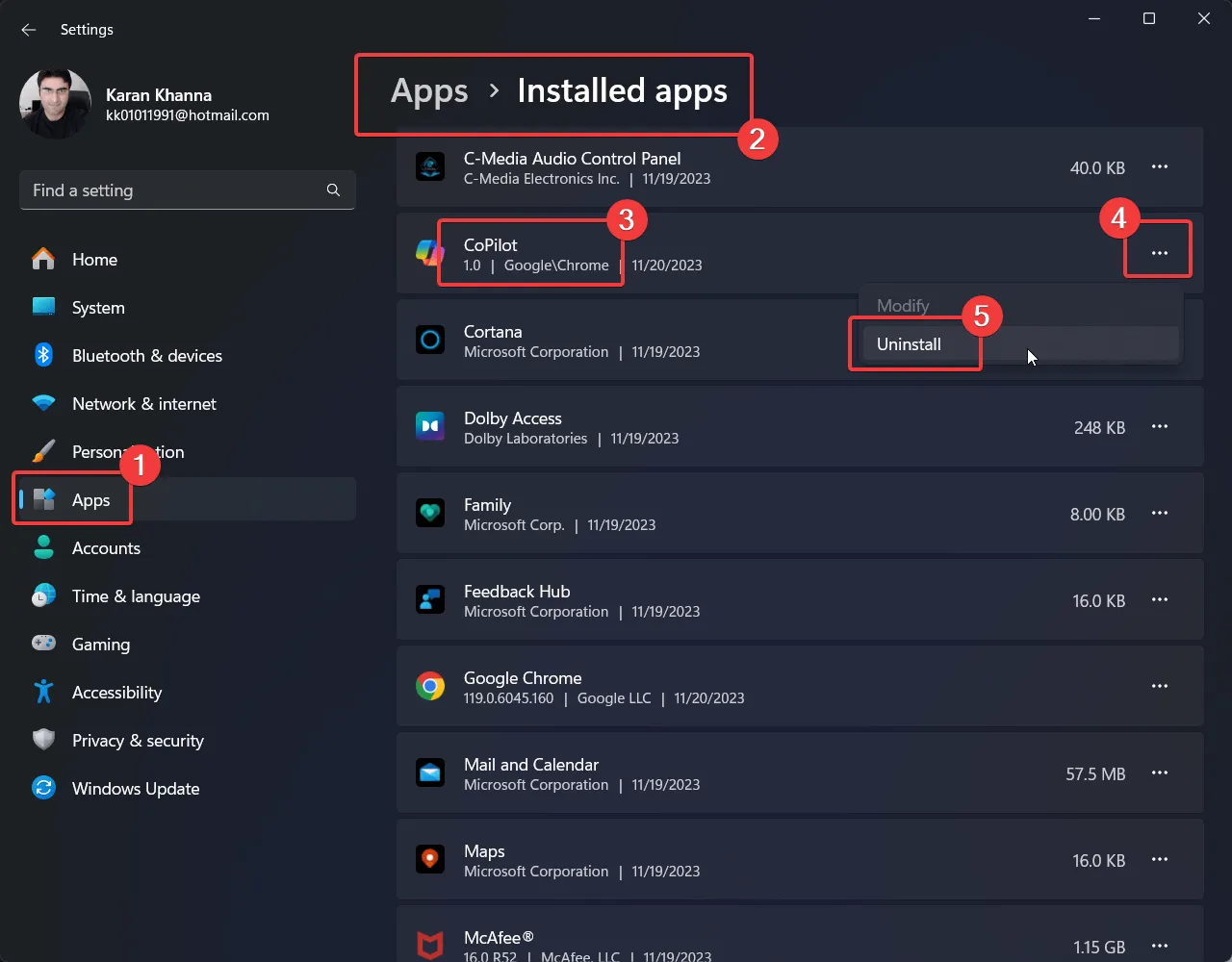
- [アンインストール]ボタンをクリックしてアップデートをアンインストールします。
結論
「不正なモジュール情報が動作を停止しました」エラーが表示されて困っていませんか?このエラーが引き続き発生する場合は、この記事に記載されている手順に従って問題を修正してください。上記の手順に従っても問題が解決しない場合は、最後の手段として、PC をリセットして再度セットアップしてください。
コメントを残す